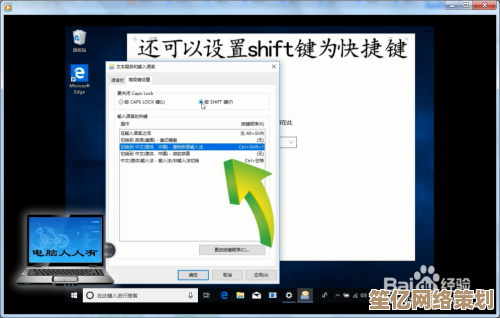通过WSA让电脑变身安卓设备:Win11完整配置教程与使用技巧分享
- 游戏动态
- 2025-10-15 17:30:28
- 3
哈哈,说到这个WSA啊,就是Windows Subsystem for Android,可真是个神奇的东西,我记得第一次听说Win11能直接跑安卓App的时候,心里那个感觉… 半信半疑吧,毕竟微软和谷歌这俩老冤家,能这么和谐?但折腾完才发现,嘿,还真行,虽然过程吧,有点… 嗯,怎么说,小波折不断。
首先你得确定你的Win11是正式版,而且版本号得够新,我一开始就栽在这了,兴冲冲打开设置,找那个“安卓子系统”选项,死活找不到,后来一查,原来我那个 insider 预览版太老了,反而没有,真是讽刺,追新还追出问题了,没办法,老老实实更新到最新的稳定版,22H2什么的,对了,虚拟化功能得在BIOS里打开,这个很多教程会忽略,你要是没开,后面一切白搭,系统会给你个特抽象的报错,能让你琢磨半天。
然后在微软商店里搜“Windows Subsystem for Android”,安装,这里有个小坑,有时候它下载特别慢,或者干脆失败,我当时的反应就是“… 又来?” 多试几次,或者换个网络环境,有时候就莫名其妙好了,微软商店的服务器,你懂的,安装完别急着高兴,它只是个“子系统”,就像个空壳,你还得给它装“肉”。

接下来是重头戏,安装APK,微软官方商店里那点App,太少了,不够看,我们得用ADB工具,去安卓开发者官网下个平台工具包,就是个压缩包,解压到某个文件夹,C:\adb,然后你得把这个路径加到系统的环境变量PATH里,这一步对新手可能有点劝退,我当初也是对着教程一步步弄,生怕输错一个字母,弄完在命令提示符里输入 adb version,看到版本号跳出来,那成就感,啧。
让WSA运行起来,在开始菜单里找到“Windows Subsystem for Android”,打开,把“开发人员模式”那个开关拨开,这时候它会显示一个IP地址和端口,127.0.0.1:58526,这个很重要。

回到命令提示符,输入 adb connect 127.0.0.1:58526,如果显示 connected to … 那就成功一半了!这时候的感觉,就像用钥匙捅开了锁,咔哒一声,然后你就可以安装APK了,比如你下载了个抖音的APK文件,放在 D:\downloads,就输入 adb install D:\downloads\douyin.apk,等着进度条走完,成功的话,你就能在开始菜单里看到这个安卓App的图标了!第一次点开,看着安卓那个启动界面在Windows里跳出来,还是挺魔幻的。
但… 事情没这么完美,我用下来发现,不是所有App都听话,有些App会闪退,有些横竖屏切换很别扭,还有的对键盘鼠标支持不好,比如我试过一个游戏,画面是横过来了,但触控点完全对不上,气得我想砸键盘,但大部分日常应用,像淘宝、知乎、B站,运行得出乎意料地流畅,甚至能直接调用电脑的摄像头和麦克风,视频通话都没问题。
还有个挺实用的技巧,你可以在子系统设置里把“连续”模式打开,这样它就在后台一直运行,打开App速度会快很多,文件共享也挺方便,在“文件”应用里能看到一个“Windows Subsystem for Android”的设备,可以直接互相拖拽文件。
这功能就像给电脑开了个“后门”,让你能溜进安卓的世界逛逛,它不完美,有各种小毛病,有时候需要一点耐心和折腾精神,但想想看,不用开模拟器,不用切系统,直接在电脑上刷抖音、点外卖,甚至玩玩一些小游戏,这种融合的感觉… 还是挺酷的,它让电脑变得更“万能”了一点,如果你喜欢鼓捣,绝对值得一试,就当是玩个新玩具,反正我现在是离不开了,写东西累了,顺手就点开个安卓上的小说App摸会儿鱼,美滋滋。
本文由度秀梅于2025-10-15发表在笙亿网络策划,如有疑问,请联系我们。
本文链接:http://waw.haoid.cn/yxdt/27070.html